PRIMECLUSTERシステムを導入した後に、業務LANおよび管理LANのIPアドレスが変更となった場合のIPアドレスを変更する方法について説明します。
◆操作手順
いずれかのクラスタノードで以下のコマンドを実行し、RMSの運用を停止します。
# hvshut -aすべてのノードで以下のコマンドを実行し、システムをシングルユーザモードで起動します。
# /usr/sbin/shutdown -y -g0 -i0
: ok> boot -s
すべてのノードで以下のコマンドを実行し、ファイルシステムをマウントします。
# /usr/sbin/mountall -l
# /usr/sbin/zfs mount -a
/etc/inet/hosts ファイルを編集し、各ノードのIPアドレスを変更します。
Solaris 11の場合、さらに、ipadmコマンドによる設定が必要です。
各ノードにおいて、Web-Based Admin Viewで使用する業務LANのIPアドレスの変更を行います。
参照
詳細は“PRIMECLUSTER Web-Based Admin View 操作手引書”の“7.1 ネットワークアドレスの変更”、“7.3 管理サーバの変更”、および“7.5 管理サーバにおけるネットワークの分離”を参照してください。
引継ぎIPアドレスの変更が必要な場合には、各ノードの/etc/inet/hostsファイルに対し、引継ぎIPアドレスで使用するIPアドレスを修正します。
userApplication Configuration Wizardを使ってIpaddressリソースを作成している場合には、各クラスタノードで、クラスタノードを再起動してもRMSが自動起動しないように設定します。
現在のRMSの自動機能の設定を確認し、設定に応じて以下を実施します。
# /opt/SMAW/SMAWRrms/bin/hvsetenv HV_RCSTART
1 ←この値を確認します
"0"が設定されている場合、RMSの自動起動が抑止されているので、手順14.へ進みます。
"1"が設定されている場合、以下を実施し、RMSの自動起動を抑止します。
# /opt/SMAW/SMAWRrms/bin/hvsetenv HV_RCSTART 0 # /opt/SMAW/SMAWRrms/bin/hvsetenv HV_RCSTART 0 ←「0」が出力されることを確認します
シャットダウン機構で使用するIPアドレスを変更する場合、各クラスタノードで/etc/opt/SMAW/SMAWsf/rcsd.cfgファイルに変更が必要かを判断します。
rcsd.cfgファイルの“admIP”に、/etc/inet/hostsファイルで登録されたホスト名が定義されている場合、rcsd.cfgファイルの変更は不要です。
rcsd.cfgファイルの“admIP”に、IPアドレスが定義されている場合、rcsd.cfgファイルの変更が必要です。“admIP”の定義を変更してください。
rcsd.cfgファイルの詳細は、rcsd.cfg(4M)のマニュアルページを参照してください。
すべてのノードでシステムを再起動します。
# /usr/sbin/shutdown -y -g0 -i6各クラスタノードで以下のコマンドを実行し、シャットダウン機構を停止します。
# sdtool -e各ノードの/etc/inet/hostsファイルに記載されている XSCF、ALOMまたはILOMのIPアドレスを修正します。
SPARC M10、M12の場合、以下の手順を実施します。SPARC M10、M12以外の場合、次の手順に進んでください。
SPARC M10、M12においてシャットダウン機構で使用するIPアドレスを変更する場合、クラスタを構成するすべてのXSCFでSNMPエージェントの設定変更を行います。
以下のコマンドを実行し、現在の設定値を確認します。
XSCF> showsnmp今回の変更対象であるIPアドレスを一旦削除し、変更後のIPアドレスを再設定します。
XSCF> setsnmp remtraphost -t v2 -s FJSVcldev -p 9385 [変更前のIPアドレス] XSCF> setsnmp addtraphost -t v2 -s FJSVcldev -p 9385 [変更後のIPアドレス]
以下のコマンドを実行し、設定が変更されているかを確認します。
XSCF> showsnmpシャットダウン機構に登録した以下のIPアドレスを、必要に応じて変更します。
XSCFのIPアドレス(SPARC M10、M12の場合)
XSCFの場合は“5.1.2.1.3 シャットダウン構成ウィザードによる設定”を参照して、XSCFのIPアドレスを再設定してください。
XSCF名に/etc/inet/hostsファイルで登録されたホスト名が表示されている場合、変更は不要です。
図9.1 XSCF(SPARC M10、M12)の場合
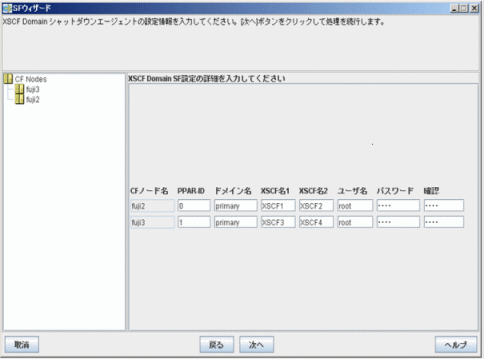
XSCFのIPアドレス(SPARC Enterprise M3000、M4000、M5000、M8000、M9000の場合)
XSCFの場合は“5.1.2.2.2 シャットダウン構成ウィザードによる設定”を参照して、XSCFのIPアドレスを再設定してください。
XSCF名に/etc/inet/hostsファイルで登録されたホスト名が表示されている場合、変更は不要です。
図9.2 XSCF(SPARC Enterprise M3000、M4000、M5000、M8000、M9000)の場合
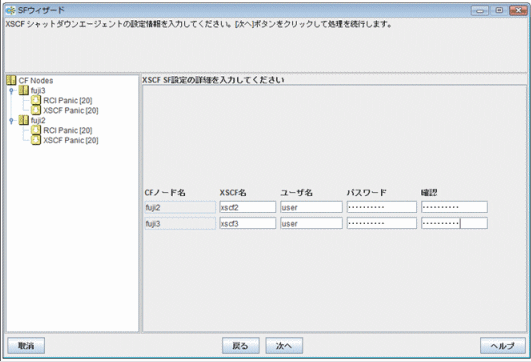
XSCFのIPアドレス(Oracle Solaris カーネルゾーンの場合)
XSCFの場合は“5.1.2.5.4 シャットダウン構成ウィザードによる設定”を参照して、XSCFのIPアドレスを再設定してください。
XSCF名に/etc/inet/hostsファイルで登録されたホスト名が表示されている場合、変更は不要です。
図9.3 XSCF(Oracle Solaris カーネルゾーン)の場合
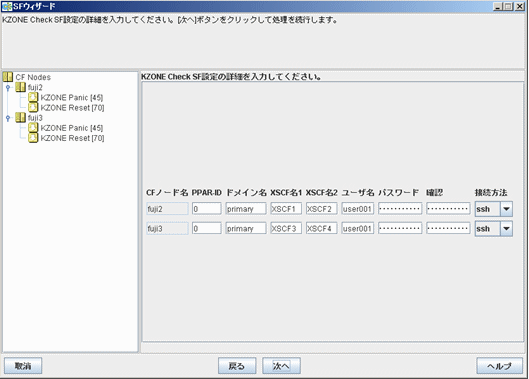
ALOMのIPアドレス
ALOMの場合は“5.1.2.4.2 シャットダウン構成ウィザードによる設定”を参照して、ALOMのIPアドレスを再設定してください。
ALOM名には変更後のIPアドレスを指定してください。
図9.4 ALOM(SPARC Enterprise T1000、T2000)の場合
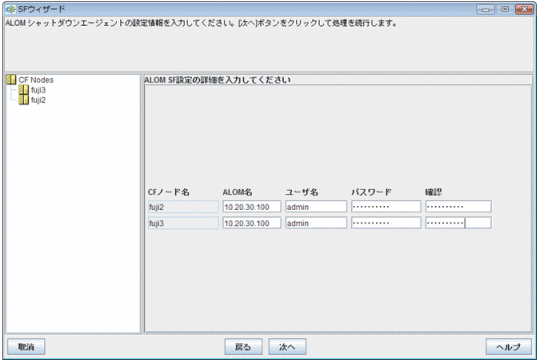
ILOMのIPアドレス(SPARC Enterprise T5120、T5220、T5140、T5240、T5440、SPARC T3、T4、T5、T7、S7シリーズの場合)
ILOMの場合は“5.1.2.3.2 シャットダウン構成ウィザードによる設定”を参照して、ILOMのIPアドレスを再設定してください。
ILOM名に/etc/inet/hostsファイルで登録されたホスト名が表示されている場合、変更は不要です。
図9.5 ILOM(SPARC Enterprise T5120、T5220、T5140、T5240、T5440、SPARC T3、T4、T5、T7、S7シリーズ)の場合
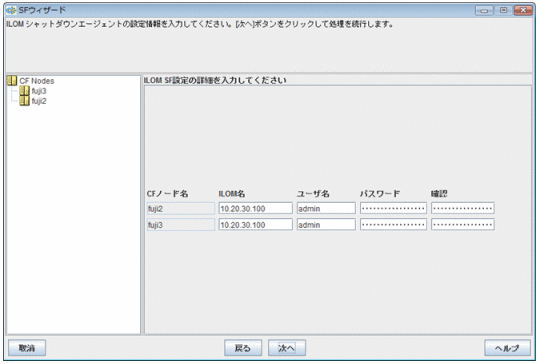
ILOMのIPアドレス(Oracle Solaris カーネルゾーンの場合)
ILOMの場合は“5.1.2.5.4 シャットダウン構成ウィザードによる設定”を参照して、ILOMのIPアドレスを再設定してください。
ILOM名に/etc/inet/hostsファイルで登録されたホスト名が表示されている場合、変更は不要です。
図9.6 ILOM(Oracle Solaris カーネルゾーン)の場合
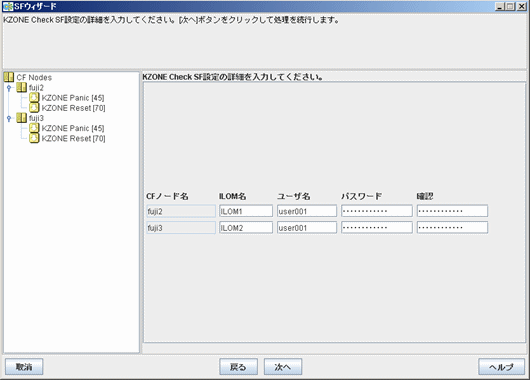
ノードの生存確認に使用するためのIPアドレス(ICMPシャットダウンエージェントの場合)
ICMPシャットダウンエージェントの場合は“5.1.2.6.2 シャットダウン構成ウィザードによる設定”を参照して、ノードの生存確認に使用するためのIPアドレスを再設定してください。
図9.7 ICMPシャットダウンエージェントの場合
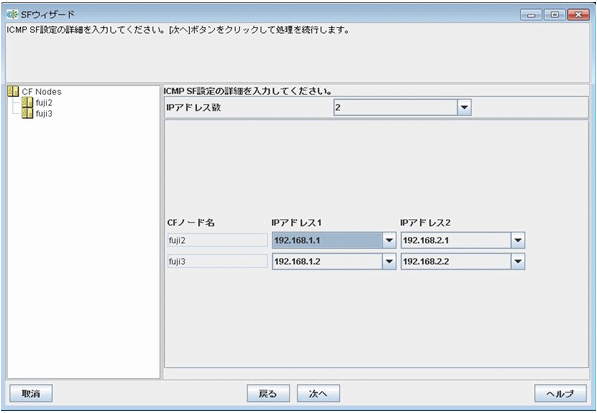
シャットダウン機構に登録したIPアドレスの変更後は、シャットダウン機構の構成状態の表示画面で各ノードのシャットダウン機構の構成状態を確認してください。
図9.8 シャットダウン機構の構成状態の表示
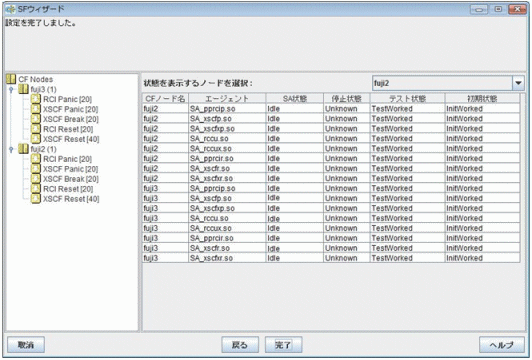
通常のシステム運用時にはUnknown と表示されており、ノードに異常が発生し、シャットダウン機構がノードの停止に成功すると、KillWorked に変わります。
ノード異常発生時にノードを停止させる経路をテストした状態を表しています。経路のテストが完了していない時はUnknown と表示されますが、構成されたシャットダウンエージェントが正常に動作した場合、TestWorked に変わります。
シャットダウンエージェントを初期化した状態を表しています。
構成ウィザードを終了する時は、<完了>をクリックするとポップアップ画面が表示されますので、<はい>をクリックします。
注意
この画面でシャットダウン機構が正常に動作していることを確認してください。
シャットダウン機構の設定が完了しているのに、初期状態がInitFailed と表示されたり、テスト状態にUnknown や赤字でTestFailedと表示された場合は、シャットダウン機構に登録されたIPアドレスに誤りがある可能性があります。IPアドレスを再設定してください。
XSCF / ILOM への接続が SSH 接続の場合、IP アドレス変更後にシャットダウン機構用のログインユーザアカウントを使用して、クラスタノードから XSCF / ILOM へ SSH 接続し、SSH 初回接続時のユーザ問い合わせ (RSA 鍵の生成など) が完了していることを確認してください。この際、XSCF 名 / ILOM 名の指定にホスト名を使用している場合は、ホスト名を指定して SSH 接続を確認してください。
userApplication Configuration Wizardを使用してIpaddressリソースを設定していた場合、以下の手順を実施し、リソースデータベースの引継ぎIPアドレスを変更します。
注意
本手順はuserApplication Configuration Wizardを使用してIPv4のIpaddressリソースを設定している場合のみ実施してください。IPv6のIpaddressリソースを設定している場合には本手順は不要です。
リソースデータベースの変更する引継ぎIPアドレスのリソースを特定します。
特定には、クラスタノードの1つのノードにおいて、clgettree(1)コマンドを使用します。引継ぎIPアドレスのリソースは、IPアドレスのリソースクラス名のリソースです。
例) 以下の例の場合、リソースのリソースIDが56と57のリソースが、引継ぎIPアドレスのリソースです。
# /etc/opt/FJSVcluster/bin/clgettree
Cluster 1 cluster
Domain 2 RC2
Shared 7 SHD_RC2
SHD_Host 58 config_Ipaddress0_ip1 UNKNOWN
IP_Address 56 hme0:1 UNKNOWN narcissus
IP_Address 57 hme0:1 UNKNOWN sweetpea
Node 3 narcissus ON
Ethernet 21 hme0 UNKNOWN
IP_Address 56 hme0:1 UNKNOWN
Application 31 proc1 UNKNOWN
DISK 19 c0t0d0 UNKNOWN
Node 5 sweetpea ON
Ethernet 22 hme0 UNKNOWN
IP_Address 57 hme0:1 UNKNOWN
Application 32 proc1 UNKNOWN
DISK 20 c0t0d0 UNKNOWN引継ぎIPアドレスの共用リソースを特定します。
特定には、クラスタノードの1つでclgettree(1)コマンドを使用します。
引継ぎIPアドレスの共用リソースは、SHD_Hostのリソースクラス名のリソースです。
例) 手順1.の例の場合、リソースのリソースIDが58のリソースが、引継ぎIPアドレスの共用リソースです。
引継ぎIPアドレスを変更します。
変更には、clsetrsc(1M)コマンドを使用します。引継ぎIPアドレスは、手順2.で特定した引継ぎIPアドレスの共用リソースの属性に定義されています。
各クラスタノードにおいて、以下の形式でclsetrsc(1M)コマンドを実行し、引継ぎIPアドレスを変更します。
# /etc/opt/FJSVcluster/sys/clsetrsc -A ip_addr=変更後のIPアドレス IPアドレスの共用リソースのリソースID
例) 引継ぎIPアドレスの共用リソース(リソースのリソースID=58)の引継ぎIPアドレスを 10.10.10.10 に変更する場合
# /etc/opt/FJSVcluster/sys/clsetrsc -A ip_addr=10.10.10.10 58引継ぎIPアドレスが変更されたことを確認します。
確認には、clgetrsc(1)コマンドを使用します。
以下の形式でクラスタノードの1つでclgetrsc(1)コマンドを実行し、引継ぎIPアドレスが変更されたことを確認します。
# /etc/opt/FJSVcluster/sys/clgetrsc -a ip_addr IPアドレスの共用リソースのリソースID
例) 引継ぎIPアドレスの共用リソース(リソースのリソースID=58)の引継ぎIPアドレスを 10.10.10.10 に変更した場合
# /etc/opt/FJSVcluster/sys/clgetrsc -a ip_addr 58
ip_addr 10.10.10.10手順7.において、RMSの自動起動を抑止する設定を変更した場合、元の設定に戻してください。
# /opt/SMAW/SMAWRrms/bin/hvsetenv HV_RCSTART 1 # /opt/SMAW/SMAWRrms/bin/hvsetenv HV_RCSTART 1 ←「1」が出力されることを確認します
Oracle VM Server for SPARC環境でマイグレーション機能を使用している場合で、かつ、制御ドメインのIPアドレスを変更した場合、いずれかの制御ドメイン上で、以下のコマンドをマイグレーションで移動対象となるゲストドメイン分実行してください。
# /etc/opt/FJSVcluster/bin/clovmmigratesetup -a guest-name guest-clustername guest-cfname guest_ip guest-user
参照
詳細は“17.2.1 制御ドメイン上でクラスタのライブマイグレーション操作を行う場合”の手順2.を参照してください。
Oracle VM Server for SPARC環境でマイグレーション機能を使用している場合で、かつ、ゲストドメインのIPアドレスを変更した場合、以下の手順を実行してください。
いずれかの制御ドメイン上で、以下のコマンドを実行してください。
# /etc/opt/FJSVcluster/bin/clovmmigratesetup -m guest-name -p guest_ip
すべての制御ドメインから、変更対象のゲストドメインへ ssh でログインできることを確認してください。また、SSH初回時のユーザ問い合わせ(RSA 鍵の生成)を済ませておく必要があります。詳細は“17.2.1 制御ドメイン上でクラスタのライブマイグレーション操作を行う場合”の手順2.を参照してください。
注意
すでにMACアドレス引継ぎが設定されているインタフェース、もしくはIPアドレスをWeb-Based Admin Viewで使用することはできません。
引継ぎIPアドレスがGLSにより定義されている場合で、かつ、GLSの環境設定およびGlsリソースの設定において、引継ぎIPアドレスを、ホスト名でなく直接IPアドレスの値で指定している場合には、まず、Glsリソースを削除し、その後、/etc/inet/hosts およびGLSの環境設定を変更し、Glsリソースを再登録してください。
詳細は、“10.5.2 クラスタアプリケーション、リソース削除についての補足”、“6.2.1 GLSの設定”、および“6.7.1.4 Glsリソースの作成”を参照してください。